Existem vários motivos pelos quais você pode querer reverter para uma versão anterior Do macOS - Você pode contar com um aplicativo que não é compatível com A última versão ; Talvez você tenha instalado um beta e tenha causado alguns problemas, ou talvez você simplesmente odeie a direção que está tomando Apple no macOS Agora, você deseja voltar aos velhos tempos.
Uma vez instalado Nova versão do macOS , O downgrade não será tão fácil quanto selecionar uma opção de um menu ou fazer o download Versão anterior e, em seguida, basta reinstalá-la.
Neste artigo, abordarei o tópico frequentemente complicado de como reverter para uma versão anterior do macOS - se você deseja fazer o downgrade para a versão do macOS que veio com seu laptop ou se está interessado. Cria um instalador inicializável.

Por que você pode querer fazer downgrade do macOS
A Apple está tentando tornar as atualizações do macOS o mais compatíveis possíveis, mas ainda há casos em desenvolvimento. talvez Certos tipos de hardware e software não funcionam Corretamente após a atualização.
Isso é especialmente verdadeiro quando se trata de hardware e software associados a áudio, vídeo e gráficos. Por esse motivo, muitos fornecedores desse tipo de software recomendam que você não atualize seu sistema operacional no meio do projeto em que está trabalhando. No entanto, você pode perceber mais tarde que precisa reverter para um projeto que não funcionará na versão mais recente do macOS.
Antes de fazer o downgrade, faça backup de seus dados!
Não importa como você faça o downgrade do macOS, ele apagará tudo do seu disco rígido. Para garantir que nada seja perdido no final, sua melhor aposta é fazer backup de todo o disco rígido.
Você pode fazer uma cópia de backup com uma ferramenta Time Machine compacto , Embora você deva ter cuidado ao usar esta opção. Uma maneira de fazer o downgrade é restaurando um backup antigo do Time Machine (se houver um disponível). Se você fizer isso e quiser restaurar um novo backup, certifique-se de restaurar apenas seus dados pessoais para não reverter da versão anterior.
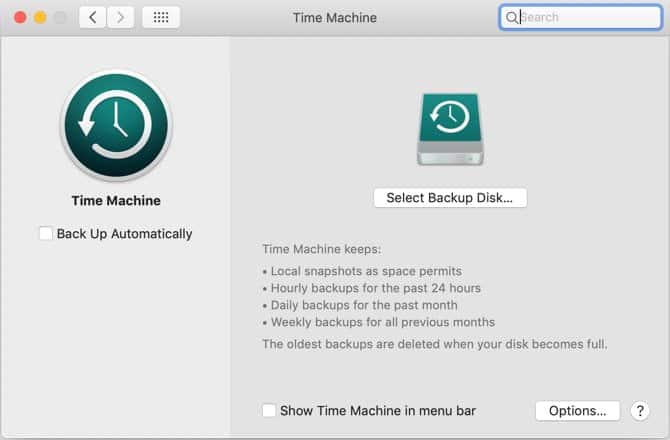
Se você quer estar seguro ou não é fã do Time Machine, não tenha medo. Nós temos você coberto Várias soluções de backup para Mac Eles também são escolhas poderosas.
1. Faça downgrade usando macOS Recovery
Supondo que seu Mac não venha com a versão mais recente do macOS, voltar para uma versão anterior é bastante fácil. Você pode usar a recuperação integrada do macOS para fazer isso. Certifique-se de ter acesso à Internet durante a instalação, pois o programa fará o download de uma versão anterior do macOS.
Esse processo é semelhante à reinstalação do macOS, mas, em vez disso, faz o download da versão do macOS que acompanha o seu dispositivo. Se o seu computador for antigo, isso fará o download da versão anterior que ainda está disponível.
Certifique-se de fazer um backup completo, pois isso apagará seu disco de inicialização:
- Você tem que desligar seu Mac completamente.
- Ligue o seu Mac e toque em Shift + Opção + Cmd + R Imediatamente. Você notará que a inicialização demora mais do que o normal com o carregamento do macOS Recovery.
- Depois que a tela macOS Utilities for carregada, escolha Reinstall macOS (ou Reinstall OS X) e clique em Continue.
- Siga as instruções e escolha seu disco de inicialização. Agora clique em instalar.
- Siga as instruções na tela para concluir o resto do processo de instalação.
- Quando a instalação for concluída, restaure os arquivos do backup que você criou.
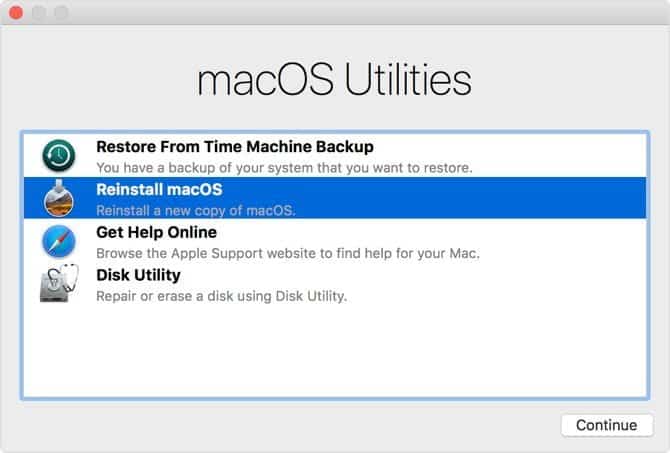
2. Faça downgrade usando um Time Machine Backup
Usar um backup do Time Machine é outra maneira simples de instalar uma versão mais antiga do macOS. É claro que isso pressupõe que você criou o backup em uma versão mais antiga do macOS.
Para reverter para uma versão anterior usando um backup anterior do Time Machine:
- Conecte o disco do Time Machine ao Mac e desligue-o ou reinicie-o.
- Durante a inicialização, toque em Cmd+R Para entrar na recuperação do macOS.
- Quando a tela macOS Utilities for exibida, selecione Restore from Time Machine Backup e clique em Continue.
- Na próxima tela, clique em "Continuar" novamente.
- Selecione Restaurar sua fonte. Nesse caso, é a unidade de backup que você conectou anteriormente.
- Na próxima tela, selecione o backup que deseja restaurar. Você poderá ver qual versão do macOS foi usada para criar este backup.
- Siga as instruções para concluir a reinstalação e, em seguida, restaure seus arquivos do backup que você acabou de criar.
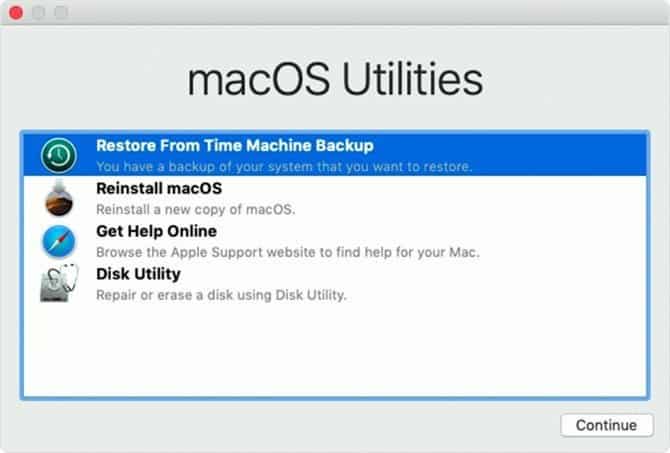
3. Faça downgrade usando um instalador macOS mais antigo
Antes do lançamento do macOS Mojave, versões mais antigas do macOS podiam ser baixadas da App Store. Com a Mac App Store atualizada do Mojave, isso não é mais possível. No entanto, ainda é uma opção disponível em versões anteriores do macOS.
Se você tem um Mac antigo, pode baixar uma versão mais antiga do sistema operacional, desde que não tenha atualizado esse dispositivo para o Mojave. Você também pode fazer login na conta iCloud no seu Mac ou no dispositivo de um membro da família de um amigo e baixar versões antigas desta forma. Também é possível ter o instalador como parte de um backup.
No futuro, é importante notar que as versões mais antigas do macOS agora são difíceis de baixar. Na próxima vez que você atualizar, você pode querer fazer backup do instalador da versão anterior, apenas no caso de você querer voltar.
Para este processo, você precisará de uma unidade flash USB de 16 GB ou maior ou de um disco rígido externo.
Preparando a unidade externa
Antes de criar um instalador, Você precisa formatar a unidade. Se a unidade já estiver formatada, você pode pular esta etapa.
- Conecte sua unidade externa.
- Execute o utilitário de disco. Você pode encontrá-lo com o Spotlight (Cmd + Espaço), Ou indo para a pasta Aplicativos no Finder, depois para o menu Utilitários e clicando duas vezes no aplicativo.
- Na opção externa no menu à esquerda, selecione seu disco e clique no botão "Apagar" na parte superior da janela.
- Em Formato, escolha o sistema de arquivos HFS + ou APFS. O sistema de arquivos a ser escolhido para a unidade externa do Mac depende de como você planeja usá-lo.
- Clique em Apagar e em Concluído quando o processo for concluído.
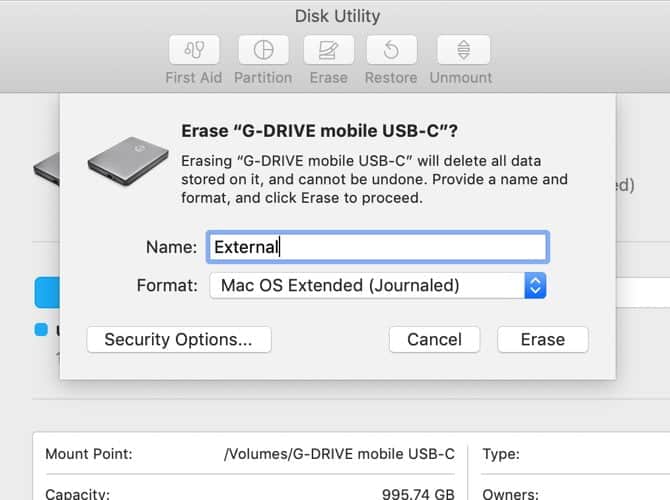
Crie um instalador
Você precisará seguir estas etapas no dispositivo que possui o instalador para a versão mais antiga do macOS.
Conecte seu disco rígido externo formatado e execute o Terminal. Você precisará inserir um comando, que varia de acordo com a versão do macOS que está usando. Para o macOS 10.13 High Sierra e uma unidade externa chamada External, o comando teria a seguinte aparência:
sudo /Applications/Install\ macOS\ High\ Sierra.app/Contents/Resources/createinstallmedia --volume /Volumes/External --applicationpath /Applications/Install\ macOS\ High\ Sierra.app
Isso criará o instalador, eliminando a unidade externa no processo. Consulte nosso guia para executar o macOS em um USB inicializável para obter uma lista completa de comandos por versão.
Use o instalador
Por fim, para executar o instalador que você criou e reverter para uma versão anterior do macOS:
- Desligue o Mac que você deseja fazer o downgrade e conecte a unidade externa recém-criada.
- Ligue o seu Mac enquanto pressiona Opção + R.
- Quando a tela macOS Utilities for exibida, selecione Disk Utility
- Selecione seu disco de inicialização e clique em Apagar. Escolha o mesmo formato que escolheu ao criar o instalador.
- Reinicie seu Mac novamente, mas mantenha pressionado Opção nesse momento. O gerenciador de inicialização aparecerá.
- Selecione a unidade que você criou com o instalador e clique em Instalar macOS.
- Assim que a instalação for concluída, você pode restaurar seus arquivos do backup que você criou.
Você pode não precisar reverter para uma versão anterior
Se você estiver pensando em voltar para uma versão anterior do macOS porque o computador está ficando lento, talvez seja necessário repensar essa decisão. Embora isso possa corrigir o problema de velocidade, você pode passar por todos esses problemas apenas para descobrir que seu Mac ainda está lento.
Antes de tomar qualquer Etapas drásticas para acelerar seu computador Você precisa de um momento para examinar como usá-lo. Provavelmente, você pode cometer algum Erros comuns que podem tornar o seu Mac lento.







